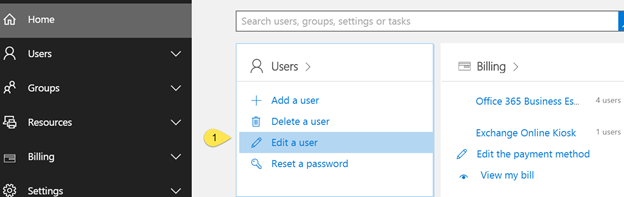Pour gérer la synchronisation des contacts de la liste d’adresses globale (GAL) et des dossiers publics pour le tenant Office 365, CiraSync a besoin à la fois des autorisations d’administrateur général et du rôle d’emprunt d’identité.
Vous pouvez créer un compte Azure/Office 365 dédié pour cela. Si vous n’utilisez que la fonctionnalité GAL Sync (Synchronisation GAL), le compte n’a pas besoin d’être un utilisateur sous licence, cette procédure n’entraînera donc pas de frais supplémentaires de la part de Microsoft. Si vous lisez à partir d’un dossier public, vous ne pourrez pas attribuer d’autorisations de « réviseur » au compte de service à moins qu’il n’ai une extension de messagerie. Nous utilisons pour cela « Exchange Online Kiosk » car c’est le compte mail le moins cher que vous puissiez acheter.
Les avantages de créer un compte Azure dédié sont les suivants :
- Si vous utilisez vos propres informations d’identification Office 365, vous devrez modifier le mot de passe régulièrement. Le compte dédié peut avoir un mot de passe super fort et vous pouvez le configurer pour qu’il n’expire jamais.
- Comme pour toute application tierce accédant à votre locataire (tenant), il est pratique de donner les autorisations exactes requises pour exécuter le logiciel.
- Vous pouvez désactiver ce compte sans affecter quoi que ce soit d’autre
- Il s’auto-documente quant à l’objectif du compte et vous pouvez déléguer la gestion à un collègue sans révéler votre propre mot de passe.
Si vous envisagez de prendre en charge 10 utilisateurs ou plus avec CiraSync, nous vous recommandons de suivre ces étapes pour configurer ce compte dédié et effectuer la synchronisation des contacts des dossiers publics pour Office 365 :
1) Lancez le Centre d’administration Office 365 et choisissez Modifier un utilisateur
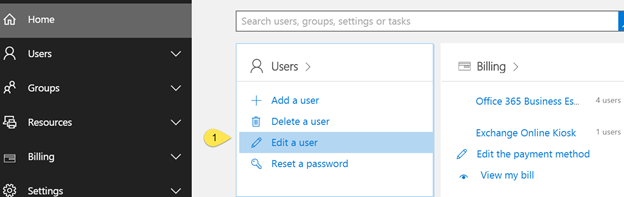
2) Modifiez l’utilisateur qui sera utilisé pour configurer CiraSync Enterprise Edition
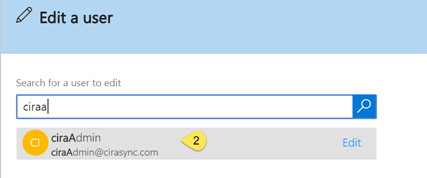
3) Vérifiez que cet utilisateur est un administrateur général Ceci est nécessaire.

4) Depuis le centre d’administration, choisissez Exchange
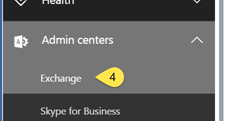
5) Dans le menu des autorisations, choisissez Rôles d’administrateur

6) Appuyez sur le symbole + pour ajouter un nouveau rôle d’administrateur
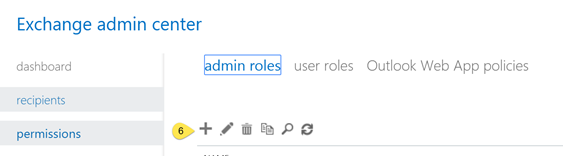
7) Créez un nouveau rôle d’administrateur appelé App Impersonation
8) Cliquez sur le symbole + et sélectionnez ApplicationImpersonation
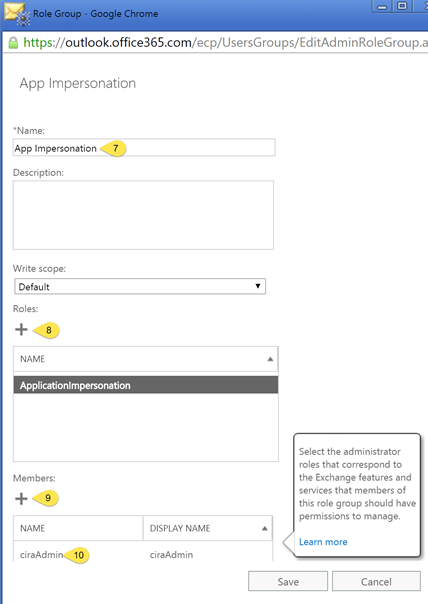
9) Ajoutez le compte CiraAdmin (le même que celui sélectionné à l’étape 2)
Vous êtes maintenant prêt à lancer la configuration de CiraSync Enterprise Edition pour votre client Office 365 et la synchronisation des contacts des dossiers publics pour Office 365